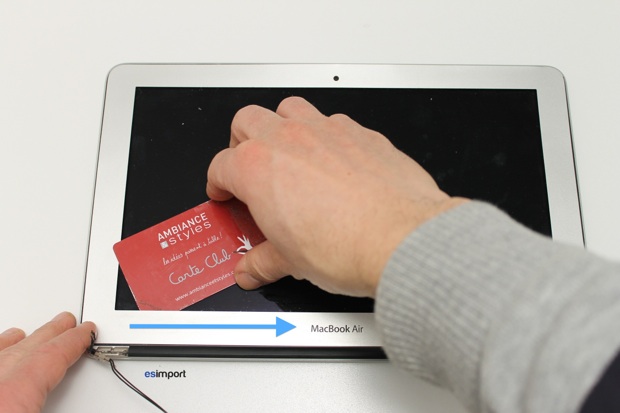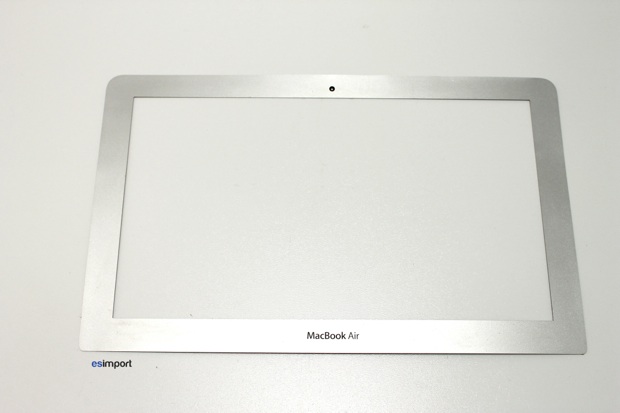Les MacBook Air 11" sont fins et légers, mais peuvent aussi se révéler fragiles, notamment au niveau de l’écran. Nous nous intéressons dans ce pas-à-pas au MacBook Air 11" modèle A1370, vendu entre octobre 2010 et juillet 2012.
Avant toute intervention, déchargez-vous de toute électricité statique en touchant un objet métallique relié à la terre. L’ouverture d’un produit Apple sans agrément annule la garantie constructeur et s’effectue sous la seule responsabilité de l’intervenant. Ce tutoriel est réalisé en partenariat avec ESImport.
En cas de problème avec l’écran, il est important que vous réalisiez un diagnostic précis. Si le rétroéclairage est touché (baisse de luminosité ponctuelle), il faut changer tout l'ensemble-écran, le feuillet de rétroéclairage n’étant pas disponible au détail — cette pièce vous coûtera 370 €.
Dans la très grande majorité des cas, seule la dalle LCD est touchée. L’opération est alors trois fois moins chère : une dalle de MacBook Air 11" vaut 120 €. Mais son changement est assez ardu : il faut veiller à ne pas tordre le pourtour de l’écran en aluminium et à retirer la dalle en un seul tenant sans la briser, sous peine de devoir retirer un à un les morceaux.
Veuillez d’abord suivre notre précédent pas-à-pas pour déposer l'ensemble-écran.
Commencez par protéger le dessus de la coque.
Insérez une spatule en acier près de la webcam, un endroit où le pourtour peut-être plus facilement décollé. Allez-y progressivement afin de ne pas abîmer le joint.
Glissez doucement la spatule d’un centimètre vers la gauche, si besoin à l’aide de la chaleur d’un sèche-cheveux. Maintenez l’outil horizontalement pour ne pas endommager les circuits de la webcam.
Vous pouvez alors remplacer la spatule par une carte plastique, qui permettra de travailler plus confortablement sans craindre de sectionner un câble. Faites-la glisser entre le pourtour et la coque, en plusieurs passes pour cisailler la colle et sans tirer le pourtour qui se déformerait irrémédiablement. Aidez-vous de la chaleur, mais ne chauffez pas trop fort pour ne pas abîmer le joint.
Continuez sur le côté gauche, toujours en vous aidant de la chaleur et en faisant attention au câble de la webcam.
En bas, poussez la carte aussi loin de possible pour bien décoller le pourtour.
Procédez de la même manière à droite.
Décollez enfin la partie inférieure, toujours en plusieurs passes.
Le pourtour peut alors être retiré.
Si vous n’avez pas forcé, il devrait être plat.
Faites glisser le manchon en plastique noir cachant les charnières de 5 mm vers la droite, puis poussez-le vers le haut pour le détacher. S’il ne vient pas immédiatement, aidez-vous d’un spudger.
Dévissez les sept vis indiquées. Les quatre vis de la dalle ne seront pas réutilisées, la dalle de rechange ne comportant pas de barre métallique.
Décollez l’adhésif noir placé sur la languette de la dalle, puis retirez la plaque en métal collée au châssis sous le joint en faisant levier avec un spudger.
Vous pouvez alors tirer le câble vidéo de quelques centimètres, à travers la charnière, pour faciliter le détachement du connecteur LVDS.
Retournez la languette puis déconnectez le connecteur du feuillet de rétroéclairage puis le connecteur vidéo LVDS, d’abord en soulevant les volets pivotants, puis en les dégageant.
Glissez délicatement une carte plastique sous le coin de la dalle LCD, si besoin à l’aide de chaleur. Allez-y sans forcer, millimètre par millimètre, pour éviter d’avoir à ramasser les multiples morceaux minuscules de la dalle en cas de casse.
Remontez progressivement le long de la dalle : vous pourrez observer le décollement de l’adhésif double-face.
Tournez lentement autour du coin supérieur puis poursuivez. Vous pouvez toujours vous aider de chaleur, mais ne chauffez pas trop fort pour éviter d’endommager le feuillet de rétroéclairage, extrêmement fin.
Poursuivez jusqu’au coin supérieur gauche.
À ce stade, vous pouvez soulevez la dalle comme si vous tourniez la page d’un livre : vous pouvez alors la détacher. N’utilisez pas de source de chaleur : vous pourriez alors faire fondre le feuillet de rétroéclairage — vous n’auriez alors pas d’autre choix que de changer l’ensemble-écran complet !
Si vous avez bien suivi les instructions, il ne devrait y avoir ni trace de colle ni débris sur la coque. Vous pouvez dépoussiérer l’ensemble à l’aide d’un petit pinceau pour garantir une adhérence parfaite de la dalle de rechange.
Décollez le film protecteur de la face interne dalle de rechange, puis placez là dans le châssis. Rebranchez les connecteurs et revissez les vis de maintien. Vous pouvez réaliser un premier montage à blanc en branchant provisoirement l’écran sur la carte-mère, afin de tester la bonne qualité du montage et de l’éclairage. Une fois le test réalisé et le montage validé, on peut recoller le pourtour. Nous utilisons ici une colle Patex en gel, mais toute colle pâteuse à prise lente fera l’affaire (en petites quantités pour éviter les bavures).

Vous pouvez alors décoller le film protecteur de la face interne, puis positionner le pourtour, en vérifiant la qualité de l’assemblage. Serrez, par exemple autour à l’aide de pinces à linge et avec une cale et un serre-joint pour la partie inférieure.
Sur le même sujet